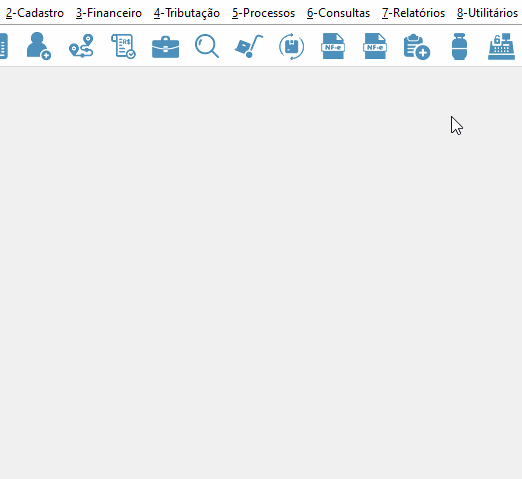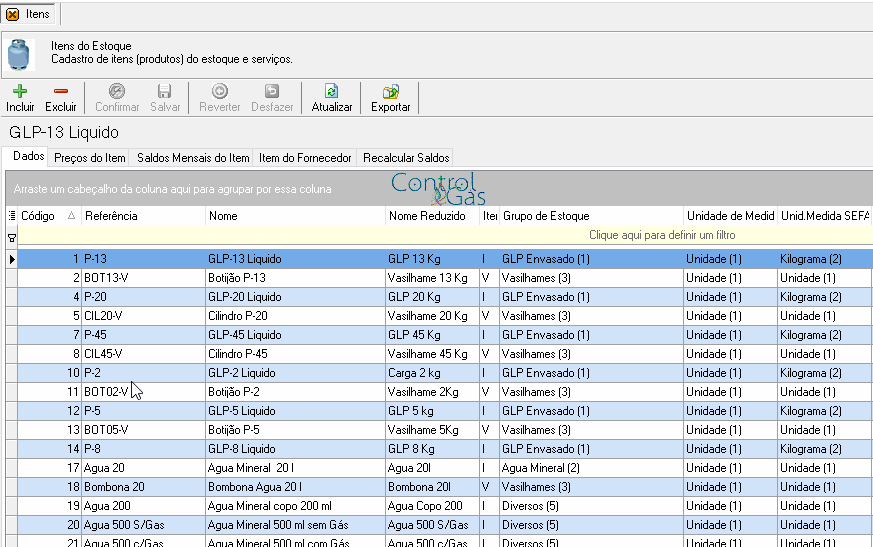Teste51: mudanças entre as edições
De Controlgas
Sem resumo de edição |
Sem resumo de edição |
||
| Linha 1: | Linha 1: | ||
{{#seo: | {{#seo: | ||
|title=Cadastro | |title=Cadastro de Itens de Fornecedores | ||
|titlemode=replace | |titlemode=replace | ||
|keywords=ControlGás, | |keywords=ControlGás, Reajuste, Definição, Preço, Item, Menu, Manual,Guia | ||
|description=Este manual tem | |||
|description= Este manual tem por objetivo ensinar a Cadastrar itens de Fornecedores no sistema ControlGás. | |||
}} | }} | ||
<center>[[image:noname.png|379x133px|class=img-thumbnail|link=Página principal]]</center> | <center>[[image:noname.png|379x133px|class=img-thumbnail|link=Página principal]]</center> | ||
| Linha 13: | Linha 15: | ||
---- | ---- | ||
== <center><div style="color:#0F5B8F" class="panel panel-info">Cadastro de | == <center><div style="color:#0F5B8F" class="panel panel-info">Cadastro de Itens de Fornecedores</div></center> == | ||
<font size=3>'''Objetivo''': Este manual tem | <font size=3>'''Objetivo''': Este manual tem por objetivo ensinar a Cadastrar itens de Fornecedores no sistema ControlGás.</font><br> | ||
<font size=3><center> '''1° Passo:''' Na página inicial do sistema '''Controlgás''', selecione o menu '''2-Cadastro'''¸ e clique na opção '''Estoque > Itens do Estoque''', como mostrado abaixo: | |||
[[Arquivo:EstoqueItensnew.gif|522×479px|class=img-thumbnail]]</center> | |||
<center>[[ | <font size=3><center> '''2° Passo''': Após clicar na opção de '''Itens do Estoque''', abrirá uma janela na qual você escolherá o item, em seguida vá em '''Item do Fornecedor''', no campo '''Cód.Item''' no Fornecedor você deverá informar o código do item respectivo do mesmo produto cadastrado no sistema do seu fornecedor, no campo '''Cód. Fornecedor''' deverá ser informado o código de pessoa do Fornecedor (Caso você coloque o código e não complete sozinho o nome do fornecedor, o cadastro dessa pessoa não está como [[Cadastro_de_Fornecedores|<span style="color:#4169e1"><ins>'''Fornecedor'''</ins></span>]]) | ||
:</center></font><br> | |||
<center>[[Arquivo:AdicionandoItens.gif|873×547px|class=img-thumbnail]]</center> | |||
| Linha 34: | Linha 39: | ||
<div class="btn btn-primary"><i class="fas fa-arrow-left"></i> [[2-Cadastro|<span style="color:#FFFEFF">Página Anterior</span>]]</div> | <div class="btn btn-primary"><i class="fas fa-arrow-left"></i> [[2-Cadastro|<span style="color:#FFFEFF">Página Anterior </span>]]</div> | ||
| Linha 45: | Linha 49: | ||
<center>Acesse nosso chat : '''chat.controlgas.com.br ''' ou</center> | <center>Acesse nosso chat : '''chat.controlgas.com.br ''' ou</center> | ||
<center>em contato pelo telefone '''(46) 3225-0639'''.</center><br> | <center>em contato pelo telefone '''(46) 3225-0639''', '''(46) 3025-6255''', '''(46) 3235-0414'''.</center><br> | ||
<center>'''Atenciosamente, equipe ControlGás.'''</center> | <center>'''Atenciosamente, equipe ControlGás.'''</center> | ||
Edição das 11h06min de 26 de outubro de 2020

Cadastro de Itens de Fornecedores
Cadastro de Itens de Fornecedores
Objetivo: Este manual tem por objetivo ensinar a Cadastrar itens de Fornecedores no sistema ControlGás.